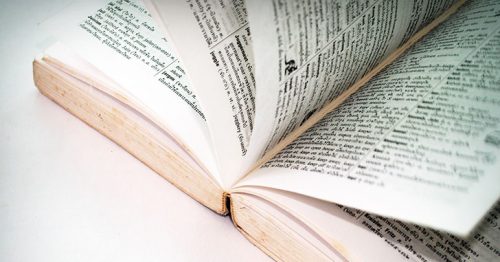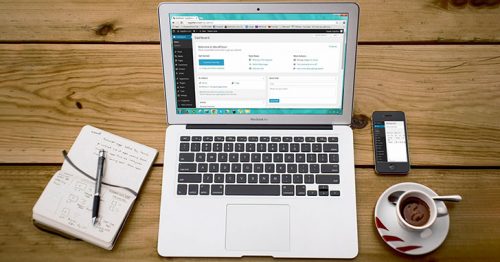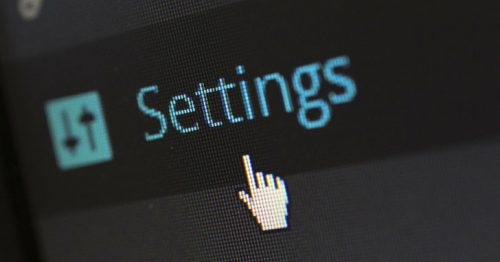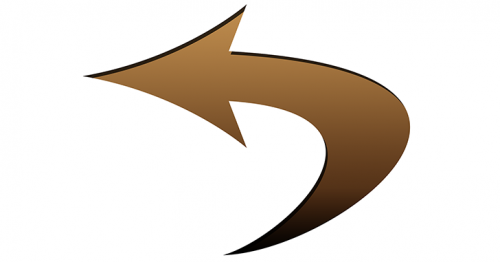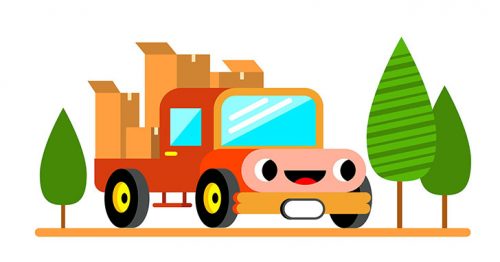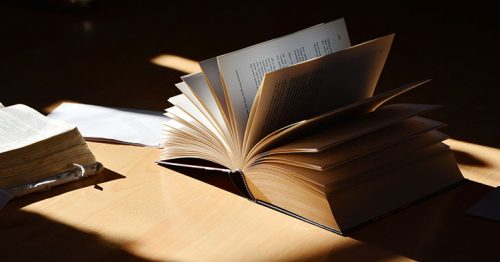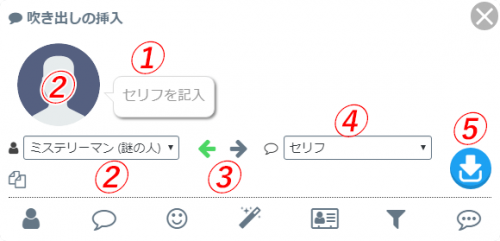クイックマニュアル
ここではクイックマニュアルとしてザックリした内容です^^;
より詳しい使い方は次の項目になりますのでスクロールして移動してください。
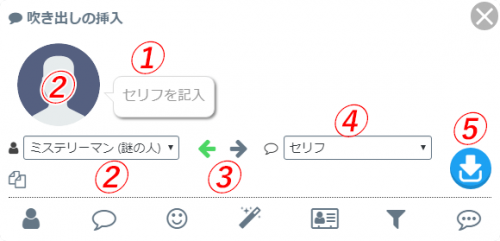
ビジュアルエディタ、テキストエディタで投稿画面のWord Balloonボタンを押すとこの様な画面が表示されます。
各機能は下記の通り
それぞれのオプション選択やセリフの入力が出来たら挿入ボタンを選択してください。
記事内にショートコードが入力されます。
Ver2.0.0よりブロックエディタ(Gutenberg)にも対応しました。
使い方・説明書
Word Ballonはまだまだ開発途上のため、仕様変更に伴いマニュアルと実際の画面が異なる場合があります。
予めご了承ください。
インストール
公式ディレクトリに登録済みのため、インストールはとてもカンタンです。
是非インストールしてみてください。
インストールWord Balloonのインストールと有効化 WordPressの管理画面メニューより プラグイン > 新規追加 を選択。 キーワードに word balloon と入力してください。 表示されたら『今すぐインス… 使ってみよう
インストールが出来たら実際に使ってみてください。
ショートコード機能を利用していますが、難しいショートコードを覚える必要は一切ありません。
簡単にショートコードの挿入も出来ます。
使ってみようWord BalloonはWordPress標準機能でもある、ショートコードと呼ばれる機能を利用します。 ショートコードはこのような文体の物です。 吹き出しです。] カッコで囲まれた文体ですが、こ… 登場人物(アバター)の位置変更
登場人物の位置を左から右へ、右から左へも簡単に出来ます。
登場人物(アバター)の位置変更アバターの位置変更 登場人物(アバター)の位置変更をしてみましょう。 投稿画面でWord Balloonのボタンを押して Word Balloonの専用画面を表示させましょう。 ボタンの位置が分からない… ふきだしの変更
Word Balloonは吹き出しの種類が豊富です。吹き出しの種類も簡単に変更可能です。
吹き出しの変更吹き出しの変更 吹き出しの種類を変更してみましょう。 投稿画面でWord Balloonのボタンを押してWord Balloonの専用画面を表示させましょう。 ボタンの位置が分からない場合はこの記事… 登場人物(アバター)の変更
登場人物の変更はWordPressでおなじみのメディアアップローダーを利用します。
FTP操作は一切不要です。
登場人物(アバター)の変更登場人物(アバター)の変更 投稿画面でWord Balloonのボタンを押してWord Balloonの専用画面を表示させましょう。 ①の登場人物の部分をクリックするとメディアアップローダーが表示され… 登場人物(アバター)のショートコード設定
アバターの大きさを変更したり、枠線の追加など変更する事が出来ます。
登場人物(アバター)のショートコード設定登場人物(以下アバター)のショートコードを設定することで、大きさや枠線の変更が可能です。 もちろん複雑なショートコードを覚える必要は無く、選択肢から選んで設定をするだけです。 … ステータスの使い方
音声や既読の表示など、セリフ以外の事も出来ます。
ステータスの使い方ステータスのコメント機能を使えば吹き出し横にちょっとした文章を表示できます。 また音の追加も可能です。 コメントの入力方法 投稿画面を開いてWord Balloon専用画面を表示します。 … ブロックエディタでの使い方
クラシックエディタだけでなくブロックエディタにも対応しています。
ブロックエディタでの使い方Word Balloon 2.0.0よりブロックエディタでも使える様になりました。 WordPress5.4以前は『一般ブロック』内に、 WordPress5.5以降は『テキストブロック』内に、 Word Balloonのボタン… コピー機能
作った吹き出しをクリップボードにコピーできます。
ビルダー系プラグインなどで吹き出しボタンが使えない方もこれで大丈夫。
クリップボードへのコピー機能ショートコードのコピー機能 お使いのプラグインやテーマによっては、テキストエディタ、ビジュアルエディタを操作し、標準の機能で無い場合があります。 その際Word Balloonの挿入機能… 記事内容を吹き出しに置き換える機能
過去の記事から吹き出しのセリフにする事も可能です。
記事内容を吹き出しに置き換える機能記事内容を吹き出しへ置き換え 過去記事などで吹き出し機能を使ってなかった物を吹き出し化する際に有効な方法です。 既に記事になっていて、セリフにしたい部分を選択します。 選択が… 設定
アニメーションの設定など出来ます。
設定Word Balloonは簡易設定が可能です。 設定画面の表示 設定画面へは 管理画面 >> 設定 >> Word Balloon もしくは 管理画面 >> プラグイン >> インストール済みプラグイン >> Word Balloo… ブロックエディタのリカバリー
ブロックエディタで上手く表示されないときはこちら。
ブロックエディタのリカバリーWord Balloonのバージョンアップに伴い、今までに無かった機能が追加される事があります。 ブロックエディタの仕様上、保存していた内容に変更があると、整合性を保つために編集作業が… ショートコードの属性一覧
沢山あるショートコードをまとめてみました。一括置換などする際にお役立てください。
ショートコードの属性一覧今後のバージョンアップに伴い、 属性の廃止や変更、追加の可能性があります。 予めご了承ください。 アバター 属性 初期値 属性値 説明 id mystery_men 半角数字 mystery_men u… アンインストール
Word Balloonの削除方法です。
削除(アンインストール)方法何かしらの理由で、Word Balloonを削除(アンインストール)する際の手順になります。 保存データを残す場合 Word Balloon 及び Word Balloon PROで作られた、保存データを保持したままア… 旧バージョンへのダウングレード
旧バージョンへのダウングレード互換性維持のため旧バージョンをwordpress.orgにて配布しています。 下記リンク先より旧バージョンをダウンロードをして、必要に応じてダウングレードを行ってください。 https://ja.wo… 他の会話形式プラグインからの引っ越し作業
他の会話形式プラグインからの引っ越し作業Word Balloon以外にも沢山会話形式プラグインがあります。 もしショートコードで入力されている場合は一括置換で Word Balloonへ乗り換えが出来ます。 この作業に必要なプラグインがあ… Word Balloon PROの使い方はこちら
Word Balloon PROWord Ballon PROはまだまだ開発途上のため、 仕様変更に伴いマニュアルと実際の画面が異なる場合があります。 予めご了承ください。 インストールとライセンスキーの登録 新規ご契約あ…